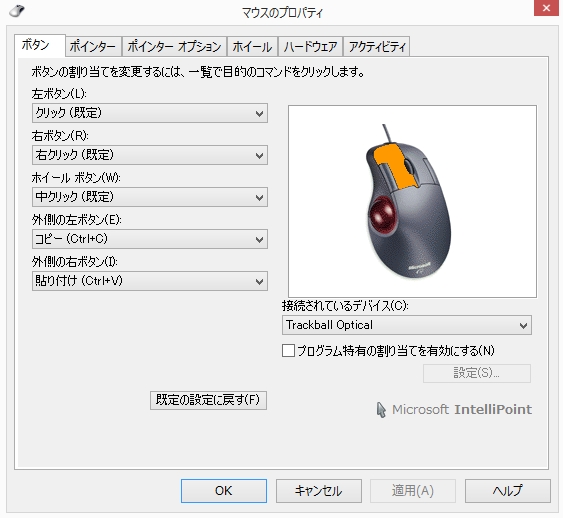Windowsパソコンを使っていると、セキュリティーソフト(ウイルス対策ソフト)をインストールすると思います。
ソフトにはウイルスバスター、ノートン、ESET、カスペルスキー、マカフィーなど色々とありますよね。Windows10PCなどにはWindows Defenderが入っています。
セキュリティーソフトを入れる理由はウイルス対策だと思います。
ただソフトがインストールされているからといって安心するのは危険です。
ウイルス被害に合わない為には、基本を押さえておく必要があると思います。
セキュリティソフトについて
まず最初にセキュリティソフトは、常に全てのウイルスに対応しているわけではないと認識する必要があると思います。
例えば病気で考えてみます。新しい病気が発見された場合、すぐに治療法が見つかるでしょうか?その病気の原因菌等を色々と実験して、やっと有効な薬が出来ると思います。見つかってから治す方法が確立するまでタイムラグがあります。さらには医者がその治療法をきちんと知っている必要があります。
コンピューターウイルスでもそうです。新しいものが見つかり、セキュリティソフト会社が対策し、自分のパソコンでもその対策ができるようにセキュリティソフトのアップデートをしておく必要があります。
またソフト毎にウイルスの検出率が違っていたりします。気になる方は検索してみてください。
ウイルスの感染経路について
次にウイルスに感染する原因を知っておく必要があります。
総務省 国民のための情報セキュリティサイトには9つの感染経路が書かれています。
ホームページの閲覧
信頼できないサイトで配布されたプログラムのインストール
電子メールの添付ファイル
USBメモリからの感染
ファイル共有ソフトによる感染
偽のウイルス対策ソフト
電子メールのHTMLスクリプト
ネットワークのファイル共有
マクロプログラムの実行
原因をおおまかに分けると、「ホームページの閲覧」、「電子メール」、「ファイルを開く・インストールする」です。
「ホームページの閲覧」で危険なものの一つにリンクがあります。リンクはクリックすると違うページに移動したり、ダウンロードができます。その際、クリックする前にリンク先アドレスを確認する癖をつけた方が良いと思います。パソコンであればカーソルをあわせるとリンク先アドレスがどこかに見えると思います。下記リンクは「ツイッター」とアンカーテキストが書かれていますが、リンク先はOffice Hachiのトップページなっています。
アンカーテキストとリンク先があっていない場合は、踏まない方が無難だと思います。
また短縮URLもリンク先がすぐにわからないため、気軽に踏まないほうが良いです。
参考リンク
短縮URLを調べる URLチェッカー
ウイルスの感染対策について
ウイルス対策として、Outlookの設定、ファイルのスキャン、PCのスキャン、プログラムのアップデートの3つの方法を紹介したいと思います。
Outlookの設定
ウイルスの感染経路としてメールがあります。メールに添付されているファイルを開く、メールに書かれているリンクをクリックする、メールを開く、ことで感染してしまうことがあるようです。
そこでよく使われているだろうメールソフトOutlookでの対策を紹介します。
HTML形式からテキスト形式に
HTML形式は、メール本文にウイルスなどの不正なプログラムを埋め込まれる可能性があるそうです。
閲覧ウィンドウを表示しない
メールを表示しただけで感染するウイルスがあるそうです。
設定方法は下記リンクをご覧ください。
Outlookでウイルスに多少強くなる方法
ファイルのスキャン
外部から持ってきたファイルは、必ずセキュリティソフトでスキャンした方が良いと思います。
私は、ホームページからダウンロードしたファイル、メールに添付されたファイル、USBメモリはスキャンしてから開くようにしています。
ほとんどのセキュリティソフトで、ファイルを右クリックするとスキャンを選択できると思います。
厄介なアドウェア
ウイルスとは違いますがよくあるトラブルとして、ソフトをインストールしたら、常に広告が表示されるようになったり(PCのパフォーマンスが低下していますや、謎の外国人のアイコンが出てくる、アダルトの請求が出てくる等)、ネットのスタートページと検索エンジン(BaiduやHao123)が変更されることがあります。
原因は、ソフトをインストールしたときに、アドウェア(広告を出すソフト)を一緒にインストールしたり、ブラウザの設定を変えているためです。
誰がそれをしているかというと、皆さんです。知らぬうちにやっています。
やり方がいやらしいのですが、メインのソフトをインストールしているときに、
「こちらのソフトもお勧めなので入れますね?」「設定も変えておきますね?」
といった内容のものがあったりします。
不要なチェックを外したり、「はい」ではなく「いいえ」を選択していればアドウェアはインストールされません。
こういったことにならないためには、インストールするファイルは公式サイトや、ある程度信頼できるサイト(窓の杜やVector)からダウンロードを行い、インストール時にFullなどを選ばず、Customインストールを選択し、きちんと把握してインストールすることが重要です。
パソコンのスキャン
定期的にセキュリティソフトをアップデートし、パソコンをスキャンしましょう。アップデートが必要なタイミングは、右下のタスクバーのアイコンが黄色に変化していたり、ビックリマークが出ていたり、分かるようになっていることが多いです。
しかし、そのアイコンは前面に表示されていないことが多いです。なるべくセキュリティソフトを『アイコンと通知を表示』に変更しておくことをお勧めします。
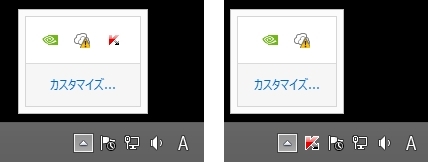
変更方法参考URL
そして、パソコンのスキャンは定期的に行いましょう。ソフトによっては定期的に自動スキャンされるものもあると思います(要確認)。多くのソフトで簡易スキャンと完全スキャンがあります。簡易スキャンは数分から十数分で終わる事が多いと思います(時間があるときに確認してみてください)。
簡易スキャンは可能であれば、毎日行った方が良いと思います。
プログラムのアップデート
プログラムやプラグインの脆弱性をアップデートによって減らすことが重要です。ホームページの閲覧からの感染対策になります。
定期的にアップデートをしておくべきソフト
- Windows
- ブラウザ(Internet Explorerなど)
- Flash Player
- Acrobat Reader
- JAVA
ウイルス対策の基本まとめ
- Windowsやプログラム、セキュリティソフトのアップデートを行いましょう。
- 外部から自分のパソコンに持ってきたファイルはスキャンしましょう。
- パソコンは定期的にスキャンしましょう。